
Dine Windows 11-pc bruger en Grafikbehandlingsenhed (eller GPU) eller et grafikkort til at vise grafik. Nogle gange skal du vide, hvilken GPU din pc bruger, men det er ikke altid indlysende. Sådan kontrolleres.
Den hurtigste måde at se hvilket grafikkort din pc bruger er ved at bruge den indbyggede opgavehåndteringsværktøj. Til Start Task Manager , Højreklik på Start-knappen og vælg "Task Manager" på listen.

Når Task Manager åbnes, skal du klikke på fanen "Performance". Hvis du har mere end en GPU i maskinen, vil hver enkelt blive opført under navne som "GPU 0" eller "GPU 1" i sidebjælken. Klik på den, du gerne vil finde oplysninger om.
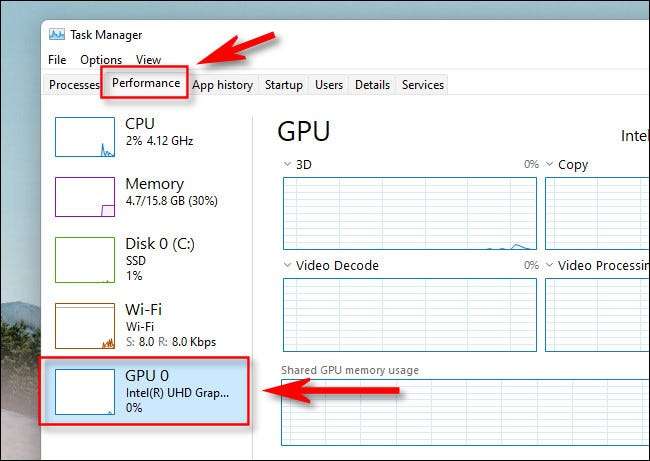
På informationspanelet for den GPU, du har valgt, kan du finde navnet på GPU eller Graphics-kortet i øverste højre hjørne lige over diagrammerne. I dette eksempel er GPU'en "Intel (R) UHD Graphics 620", men det vil sandsynligvis være anderledes i dit tilfælde.

På samme GPU Task Manager-panel kan du også finde oplysninger om, hvor meget hukommelse din GPU har. Du finder den i nederste venstre hjørne under "GPU-hukommelse."
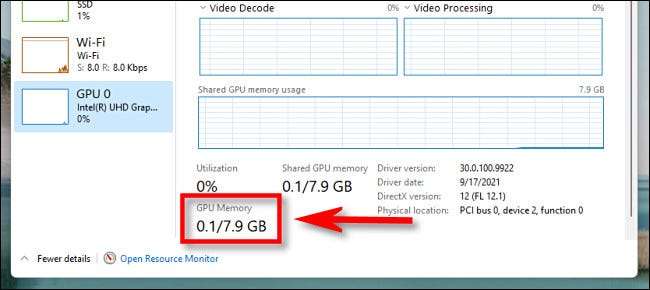
Når du er færdig, skal du lukke Task Manager. Når du har brug for at tjekke igen, skal du bare genstarte Task Manager og Kontroller præstationen & GT; GPU Tabs. . Glad computing!
RELATEREDE: Sådan kontrolleres, hvad Graphics Card (GPU) er i din pc







